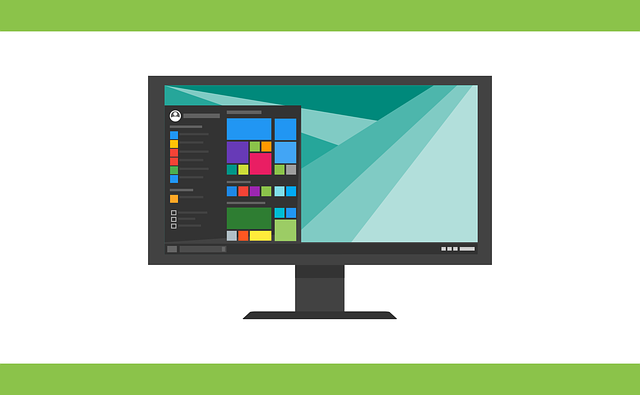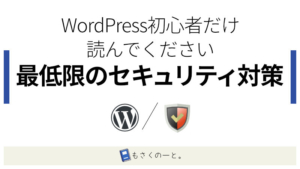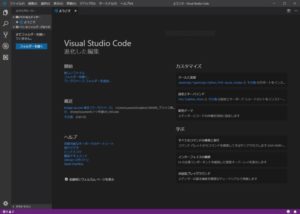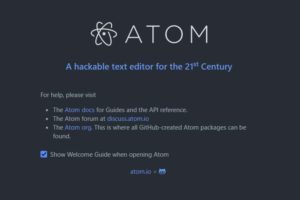こんばんは。
すあんです。
今日も模索していきます😄
アナタは、パソコン操作するときに ショートカットキー、使用していますか?
当然!という方もいれば、あんまり使ってない、という方もいるかも知れません。
そもそもショートカットキーって何…?という方もいるかも知れないですね。
今日は知っていると便利な、Windowsの意外と知らないニッチなショートカットキーをご紹介しますね。
意外と知られてないけど、結構使えるWindowsショートカットキー
この記事で紹介するショートカットキーはこちら。
- Windowsキー+数字 … タスクバー内のアプリを起動
- Alt+スペースキー … ウィンドウのコンテキストメニューを開く
- Windowsキー+D … デスクトップを表示(すべてのウィンドウを最小化)
- Windowsキー+Altキー+Tabキー … 開いているアプリをアニメなしで切替
- Windowsキー+X → U → U or S or R … スリープ、シャットダウン、再起動
- 変換確定後にCtrl + BackSpace … 変換リトライモード!
Windowsキー+数字 … スクバー内のアプリを起動

タスクバーに入ってるアプリケーションを一発で起動できます。
例えばWindowsキー+1 なら タスクバーの一番左のアプリケーションが起動する、てわけですね。
決め打ちで
「Windowsキー+1を押せばWordが起動する!」
「 Windowsキー+2を押せばChromeが起動する!」
と動作するようにタスクバーに配置しておくと、便利です。
アプリケーションを起動するときにスタートメニューを開いて選択するのも面倒だと思いませんか?
特によく使うアプリケーションなら余計そう思うのではと。
デスクトップにショートカットを置くと、ショートカットだらけになりますし。
「アプリ起動なら、タスクバーにあるものをクリックでも良いんじゃない?」
と思うかもしれませんが、
PC操作に慣れてくると、マウスを遠くに動かす操作すら、煩わしくなってくる。
それくらいになったとき、このショートカットキーを知っていると便利です。
僕のような面倒くさがりさんにオススメ。笑
Alt+スペースキー … ウィンドウのコンテキストメニューを開く
これはちょっと変わったショートカット。
ウィンドウのコンテキストメニューが開きます。
「…これ何に使う時があるの?」と思った方。
あなたは鋭い!笑
ほぼ出番が無いのですが、一度だけ過去に「このショートカットキーを知っててよかった!」
というケースがあったのです。
出先でノートPC使ってたのですが、何かの不具合か、トラックパッドが効かなくなり、マウスも持ってない、という状況。
再起動してもダメ。
しかもトラブル対応で呼び出されて訪問していたのでこれには困った。
マウスでウィンドウ操作が全くできない。
ウィンドウを動かしたり、最小化、もとに戻す、の操作ができないので作業に支障が出ました。
その時、たまたまこのショートカットキーを知っていたので
なんとかトラブルを乗り越えられました。
これ、もし知らなかったら、対応に倍の時間がかかっていたか、あるいはマウスを買いに走っていたかもです。
…まあ、それでも使うケースは稀ですね。笑
Windowsキー+D … デスクトップを表示(すべてのウィンドウを最小化)
これは意外と知っている人は多いのかな?
現在開いているウィンドウをすべて一気に最小化してデスクトップを表示させます。
ウィンドウを開きすぎて、一気に最小化してデスクトップを表示したいとき、または席を外すとき、さらにあまり人に見られたくない(笑)ものを見ていて、すぐに隠したいときなんかも良いかもしれませんね。
Windowsキー+Altキー+Tabキー … 開いているアプリをアニメなしで切替
Windowsキー+Tabキーではなくて、Altキーも押します。
Altキーを入れるとアニメーション動作なしで切り替えができます。
あとWindowsキー+Tabキーだと、下に最近使ったファイル?まで出てきますが、Altキーも入れると純粋なアプリ切り替えになり、見やすい。
…ちょっと押すキーが増えますが…。
Windowsキー+X → U → U or S or R … スリープ、シャットダウン、再起動
アナタはWindowsをスリープにしたり、シャットダウンしたりする時って電源ボタン押したりしてますか?
実はこれもキーボードだけでできるのです。
■スリープ
Windowsキー+X → U → S
■シャットダウン
Windowsキー+X → U → U
■再起動
Windowsキー+X → U → R
(※いずれもWindows10の場合)
実際にキーを押してみればわかりますが、Windowsキーを押した時から、電源ボタンの操作をキーで
追っているだけなのですが、意外と知らない人が多い。
「…電源ボタンで良くない?」
と思われるかもしれませんが、電源ボタンまで手を伸ばすよりキーボードで完結すると手を動かす距離が短く、しかも、キーボード操作だけでPC落とすとちょっとリズミカルで気持ち良いのですよ。
「スパパッと、ほい再起動っと」という感じで。
知人の前でやったら
「そんなに早く再起動する操作初めて見ました!」とちょっと感動されました。笑
変換確定後にCtrl + BackSpace … 変換リトライモード!
個人的にこの機能、イチオシ。
かなりオススメです。
一度文字変換を確定してしまっても、直後ならリトライできる。
例えば、文字入力していて変換ミスをしてしまったのに、勢いでついEnterボタンを押して確定してしまった…。
という時。
すかさず、「Ctrl + BackSpace 」を押すと、もう一度変換候補を選ぶ「変換リトライ」ができるんです!
資料作成やレポートなど、テキスト入力する機会はかなり多いはず。
変換ミスをしてしまった時のイライラがこれで解消されるはず!
まとめ:意外と便利なニッチなショートカットキーを覚えて、さらに快適に!
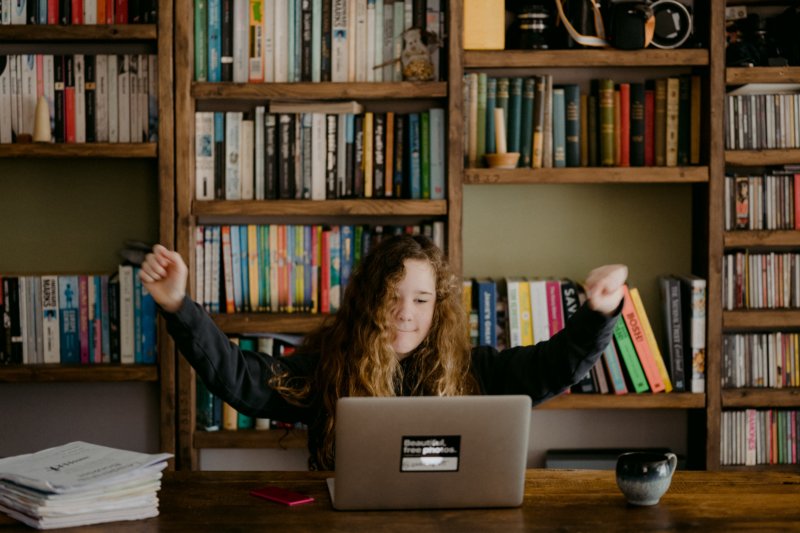
最近の若い人はスマートフォンしか触ったこと無い、という方もいらっしゃるとか。
社会人になってPCの操作研修を始めた企業さんもあるようですし。
そういう時代ですよね。
小学生から、スマートフォン使ってますし。
会社に勤め始めて始めてPC触る人とかはキーボードに慣れるの大変かもしれません。
でも慣れてしまえば資料を作成したり、ブログ書いたり、検索したりするときはパソコン使うときは結構便利。
便利というか、社会人にはもはや必須のスキル。
これまで出会った仕事できる人はだいたい、ショートカットキーを手足の延長のごとく使ってました。
アナタもショートカットキーを活用してパソコン便利に使ってデキるビジネスパーソンになっちゃいましょう!
ぜひお試しを!😄
ついでに最後にもうひとつ
便利ショートカットをご紹介。
「Windowsキー+V」でクリップボード履歴を見る。
コピーした画像も閲覧、ペーストできるので
プレゼン資料作成時や、デザイナーさんなんかも助かるのでは👍